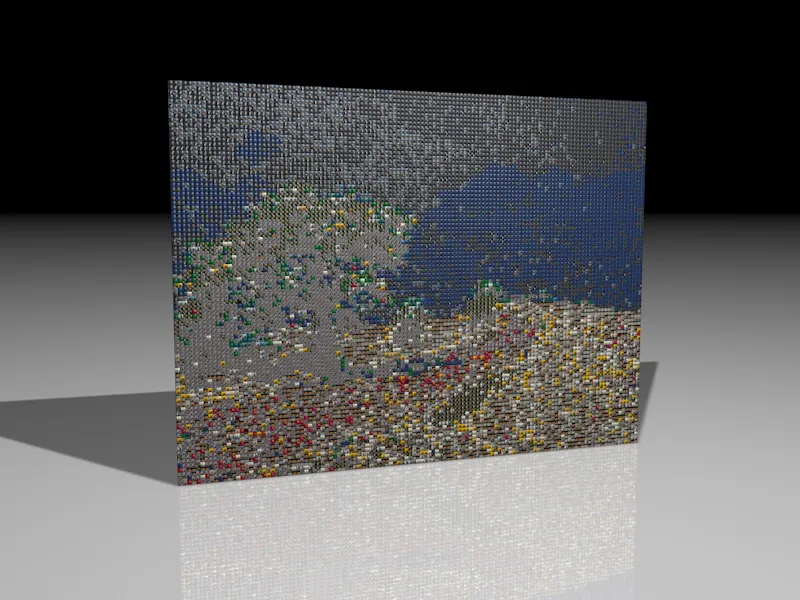Jos haluat rakentaa tämän opetusohjelman alusta alkaen, löydät työtiedostossa "PSD_C4D_R13_MoGraph_Mosaik.c4d" yhteisen lähtökohtamme. Tämä kohtaus koostuu tekstuurisesta lattia-objektista, esivalmiista valonlähteestä valaistusta varten ja pienestä mosaiikkilaatasta, josta luomme klooni-seinän mosaiikkia varten.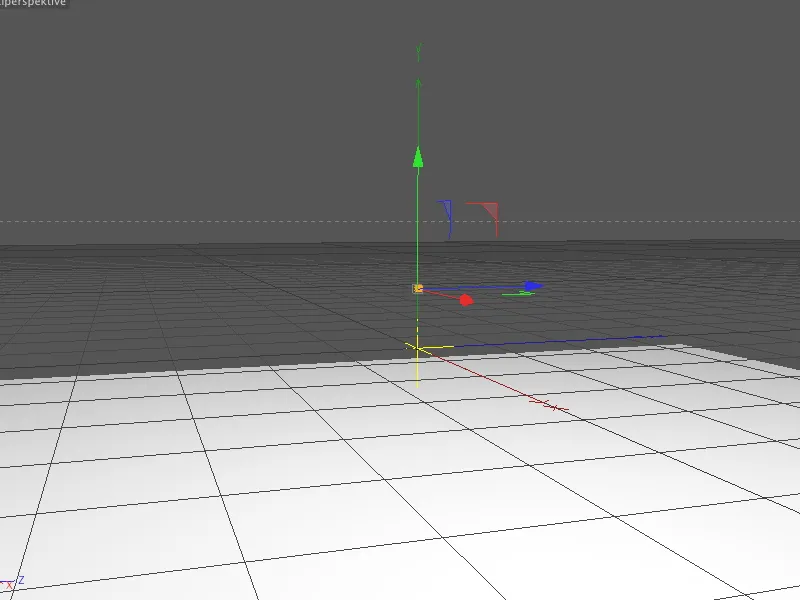
Klooni-seinän rakentaminen
Ensimmäinen mosaiikkilaatta on vain 5x5x5 cm kokoinen, jotta siitä muodostettu mosaiikki tuottaa käyttökelpoisen tarkkuuden. Jos haluat toteuttaa karkeampia kuvioita, käytä vain suurempaa mosaiikkilaattaa - myös klooni-seinän asetuksia on tällöin tietysti muutettava.
Pieniä pyöristyksiä kuutio-objekteissa tarvitaan, jotta laattoja voidaan ylipäätään tunnistaa yksittäisinä elementteinä.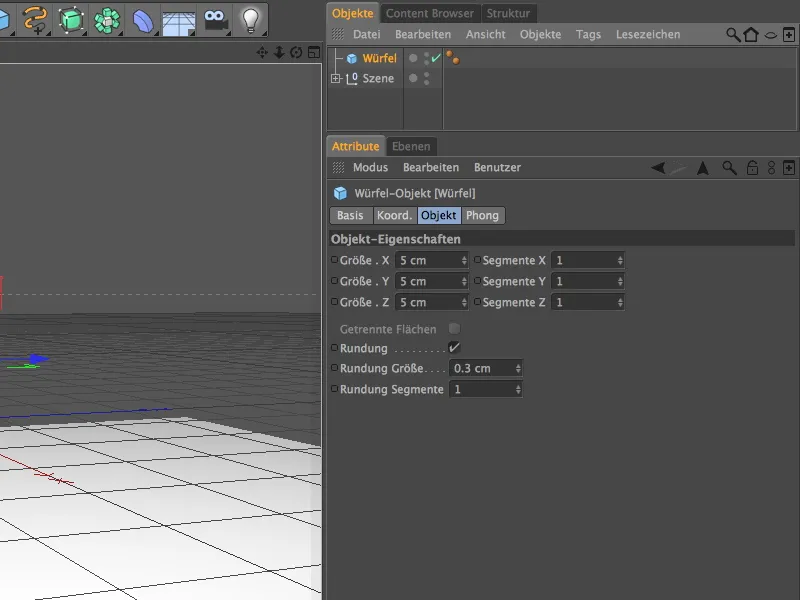
Kun peruslattiamme on valmiina, rakennamme lisää kappaleita mosaiikkilaatoista MoGraphilla. Haemme sitten saman nimisestä valikosta klooni-objektin kohtaukseemme.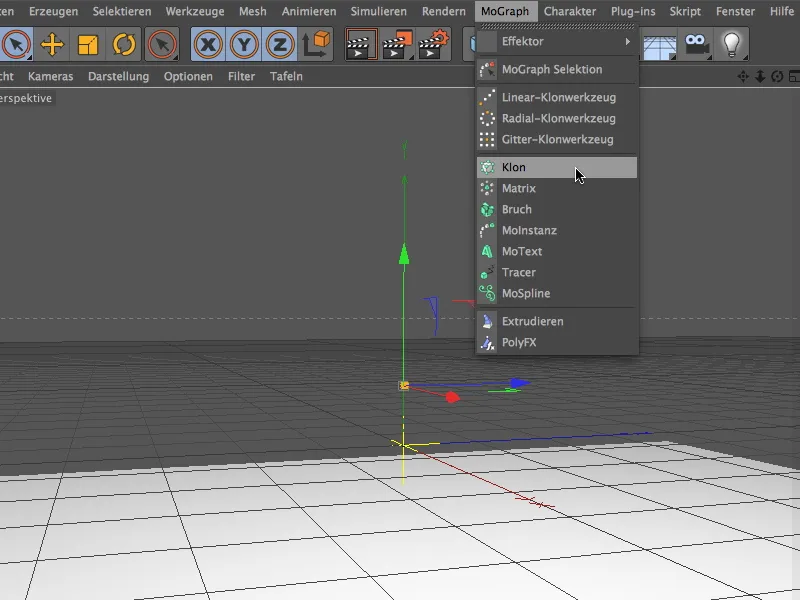
Asetamme kuutio-objektin objektihallinnasta vetämällä sen klooni-objektiin alobjektiksi - ja siis kloniksi - . Valinnan klooni-objektin asetusikkunassa asetamme aluksi klooni-tilaksi ruudukon, jotta klooni-seinä voidaan rakentaa määrän avulla.
Vain yksi kloni rakennetaan X-suunnassa, joten tähän asetetaan vain 1 kloni. Koska muunnettavalla mosaiikkikuvalla on kuvasuhde 4:3, samat suhteet tulee ottaa huomioon myös Y- ja Z-suunnissa. Koon ollessa 5x5x5 cm ja klooni-seinän koon ollessa 90 cm Y-suunnassa ja 120 cm Z-suunnassa 90 tai 120 kloonia tulee näihin suuntiin vastaavasti.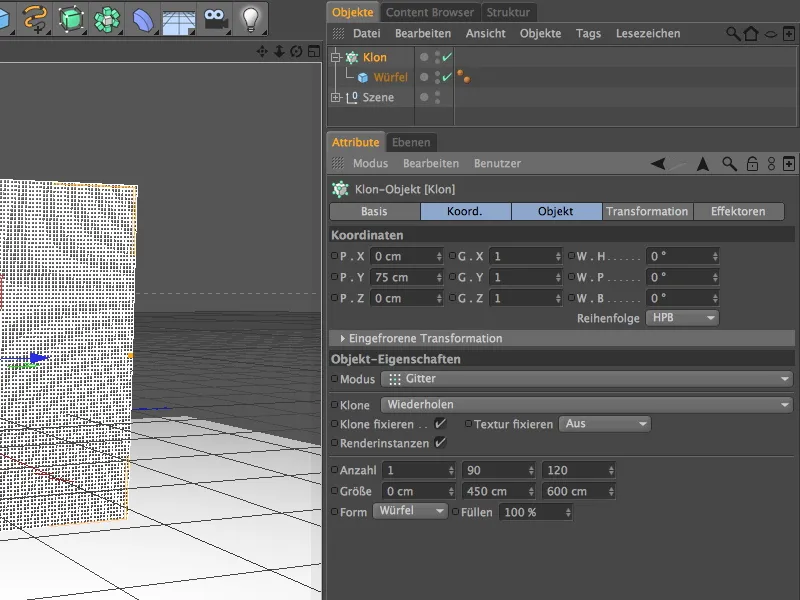
Klooni-seinämme on jo valmis. Kuten näette, mosaiikkilaatat ovat melko pieniä. Vielä pienemmillä mosaiikkilaatoilla olisi vaara, että mosaiikkiamme ei enää nähtäisi kokonaisuutena yksittäisinä laattoina vaan ainoastaan "pikselitaideteoksena".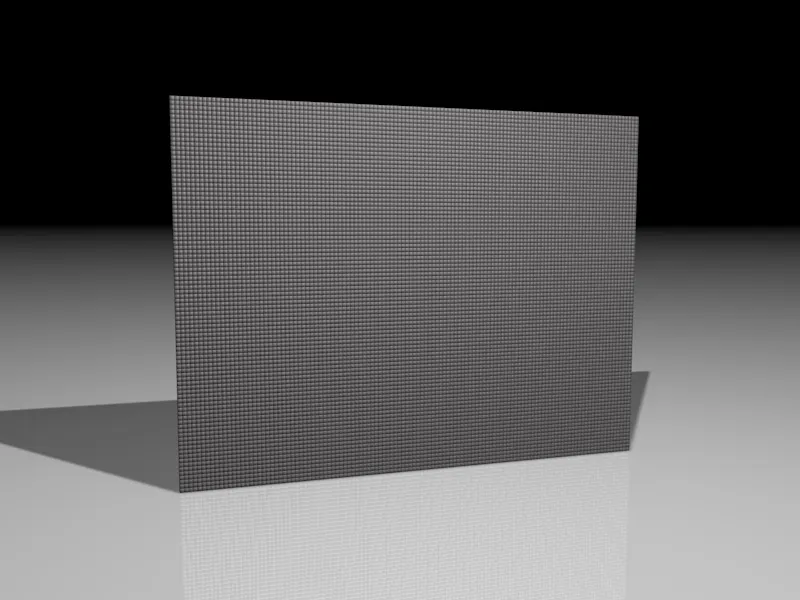
Materiaalien luominen
Jotta klooni-seinä muuttuu mosaiikiksi, tarvitsemme yhteensä kaksi materiaalia. Ensimmäinen materiaali varmistaa, että jokainen kloni saa yksittäisen tekstuurin valikoimasta kuvia. Toinen materiaali tarvitaan shader-tehostetta varten, jotta mosaiikkilaatoista muodostuu kuva. Tästä kuitenkin myöhemmin lisää.
Aloitamme materiaalien luomisen mosaiikkilaatoille luomalla ensiksi uuden materiaalin kaksoisnapsauttamalla vapaata kohtaa materiaalihallinnassa.
Aktivoimme väli- ja hehkukanavan materiaalille. Käytä terävää, muttei liian korkeaa hehkua, jotta mosaiikkia ei vääristä liialliset kiilteet laatoilla.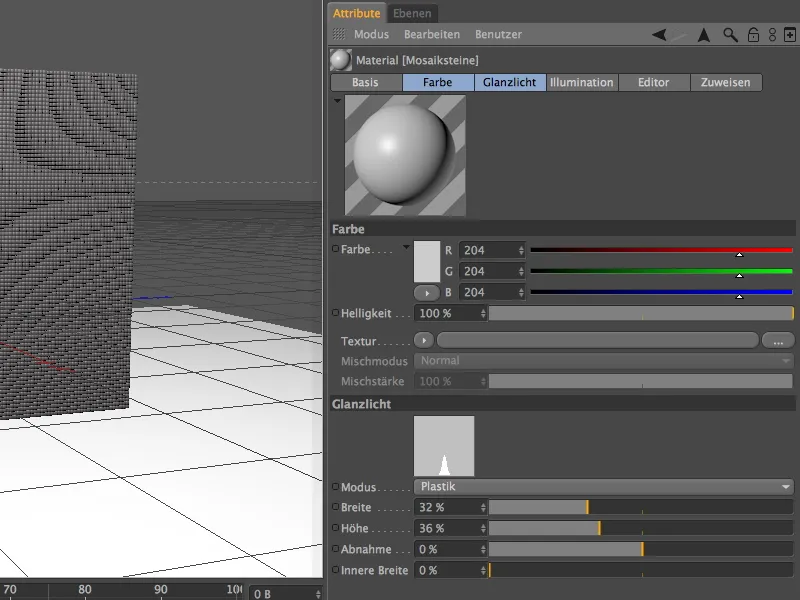
Välikanavassa lataamme tekstuurimenusta nuolipainikkeella multi-shaderin alivalikosta mograph tekstuuriksi.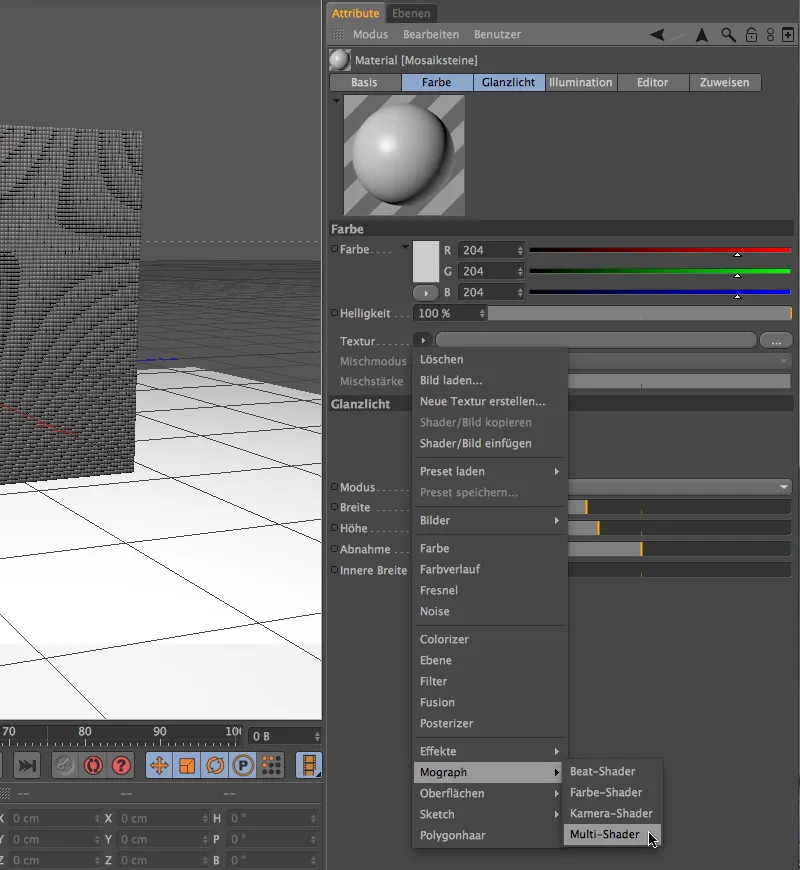
Klikkaamalla multi-shaderin painiketta siirrymme sen asetusikkunaan. Siellä ensimmäisenä vaihdamme shaderin tilan käyräkeskiarvoon (sävyero). Tämä tekee sen, että mosaiikkilaatat noudattavat myöhemmin kuvan sävyä ja valitsevat mahdollisimman sopivan tekstuurin mosaiikkilaattalistan joukosta.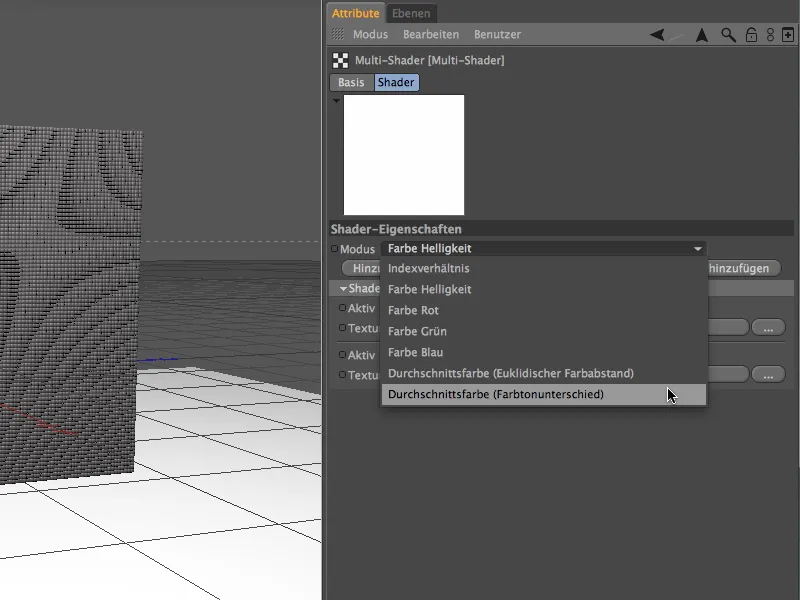
Tämä lista on seuraavaksi vuorossa. Jotta multi-shader voi toimia halutulla tavalla, se tarvitsee ohjeita mosaiikkilaatoille. Tämä voi olla yksinkertainen väri-shader, tai kuten tapauksessamme, joukko tekstuuria. Välttääksemme kaikkien tekstuurien erillistä lataamista, tuomme kuvat sisään painikkeella Lisää kansiosta.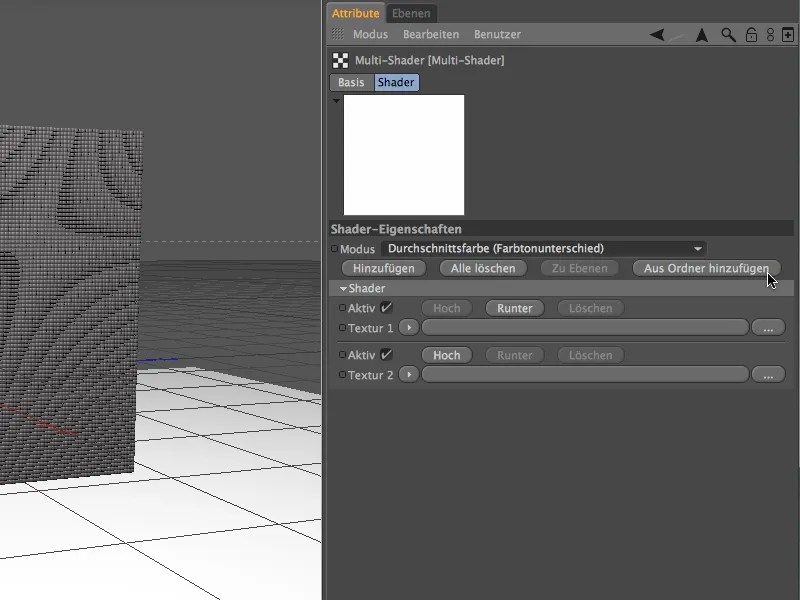
Valintapalkilla voit nyt käyttää minun työmateriaaleihini sisältyvää tex-kansiota tai oman kuvakansion mahdollisuuksien mukaan hyvin lajiteltua värivalikoimaa tekstuurivalikoimana.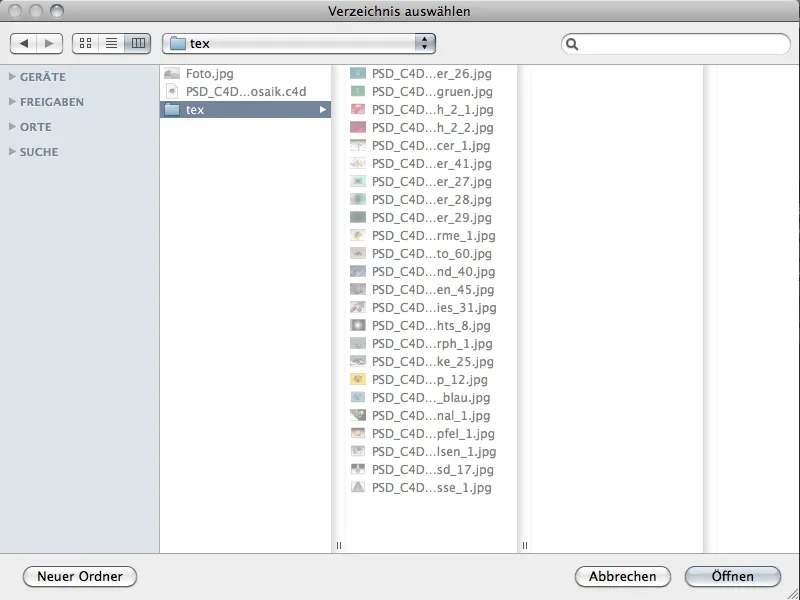
Kun olet valinnut koko kansion painamalla Avaa-painiketta, tuodut tekstuurit ovat multi-shaderin materiaaliluettelossa. Huomaa, että CINEMA 4D ei käytä automaattisesti kaikkia tämän kansion tekstuureita. Jos saat uusia teksturuja kansion sisälle, jotka haluat ottaa huomioon, sinun tulee tuoda ne jälkikäteen shaderiin.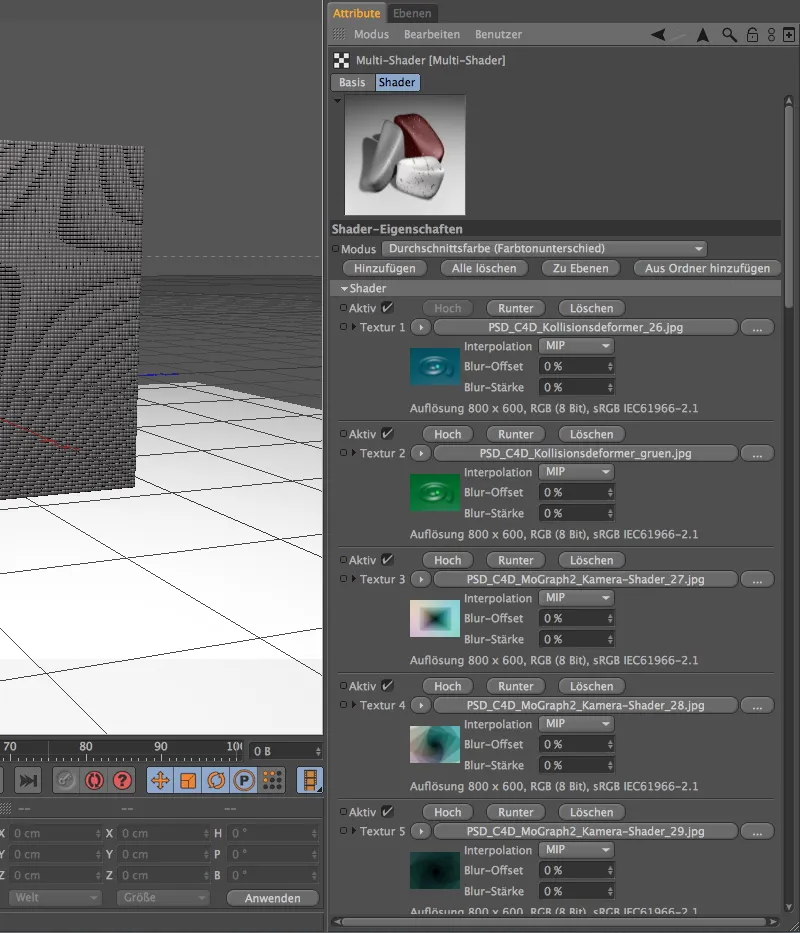
Klooni-seinän teksturointi
Valmis materiaali määritetään nyt Vedä ja pudota -toiminnolla Materiaalihallinnasta Klooni-objektille Objekti-hallinnassa. Tässä tapauksessa meidän ei tarvitse muuttaa mitään asetuksia tekstuuri-tunnisteessa.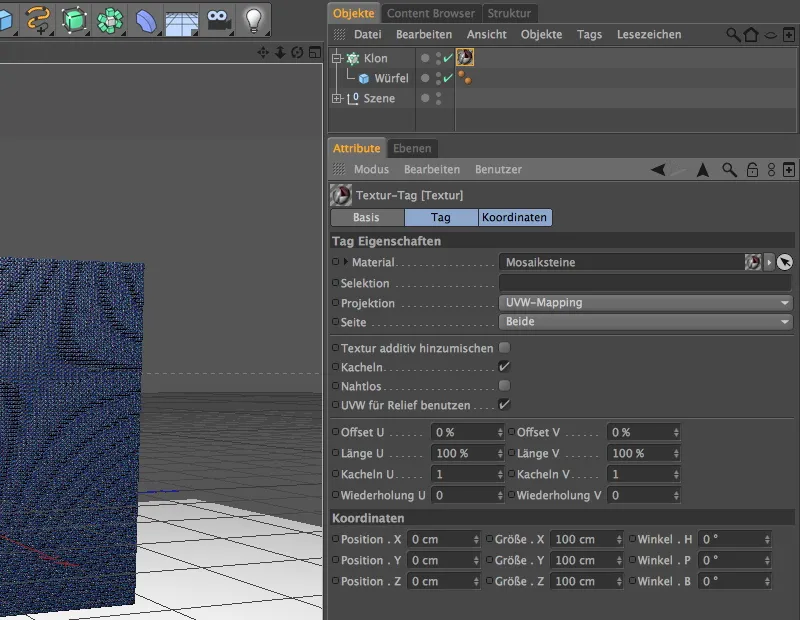
Mosaiikkilaatat on nyt varustettu Moni-shaderilla. Nyt meidän täytyy opettaa mosaiikkilaatoille vain, minkä kuvan ne muodostavat. Tätä varten tarvitsemme Shader-tehostimen, jonka löydämme MoGraph-valikon Tehostimen -alivalikosta.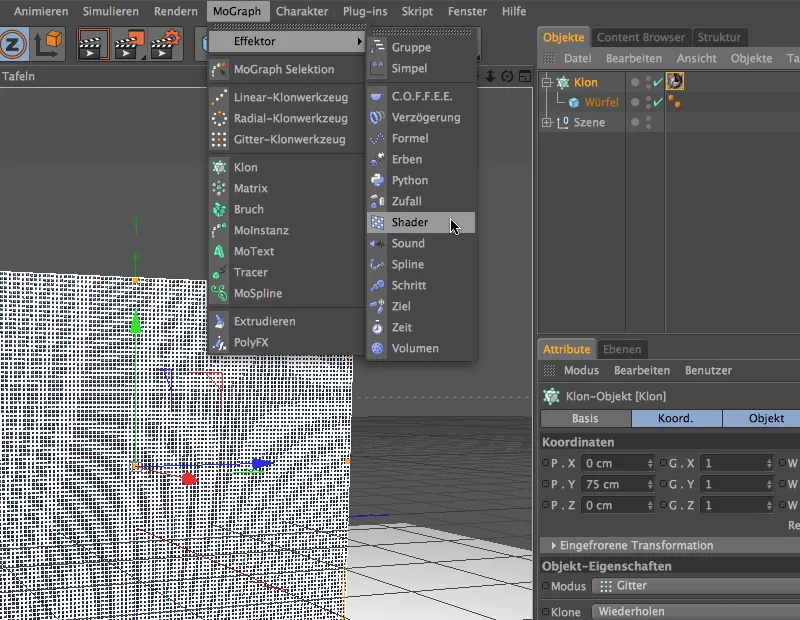
Kun valitsemme Klooni-objektin Objekti-hallinnasta ennen kuin tuomme tehostimen kohtaan, tehostin automaattisesti liitetään Klooni-objektiin. Muussa tapauksessa voit myös määrittää Shader-tehostimen sijoittamalla sen Tehostin-kenttään Klooni-objektin asetusvalintaikkunassa.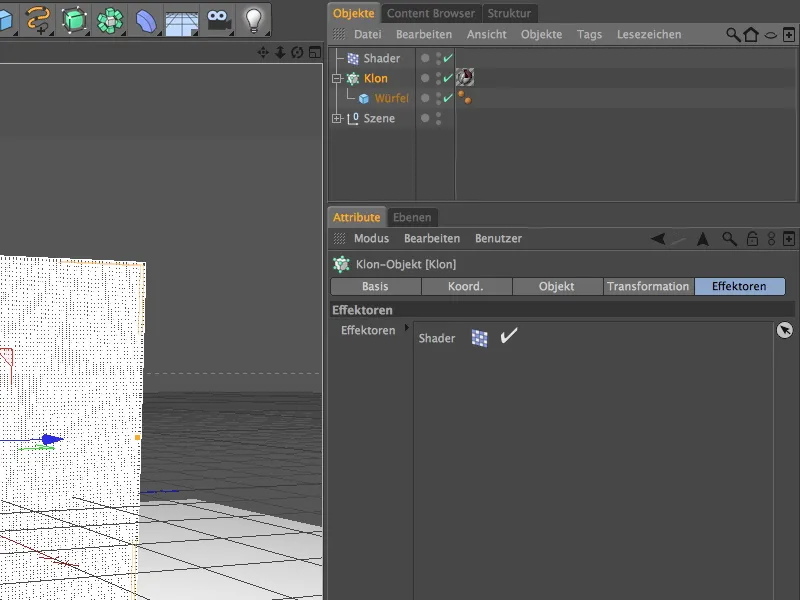
Kuten nimi sanoo, Shader-tehostin tarvitsee tekstuurin tai shaderin, jotta se voi vaikuttaa klooneihin. Meidän tapauksessamme tarvitsemme kuvan, jonka haluamme mosaiikkilaattojen luovan. Tarvitsemme siis uuden materiaalin, jonka luomme kaksoisnapsauttamalla vapaata kohtaa Materiaalihallinnassa.
Tässä materiaalissa voimme poistaa heijastuskorostuskanavan käytöstä ja jättää vain värikanavan päälle, koska tässä on kyse vain mosaiikki-kuvan välittämisestä. Lisäämme tämän kuvan tekstuuri-komennolla nuolipainikkeen Tekstuurivalikosta Materiaaliin.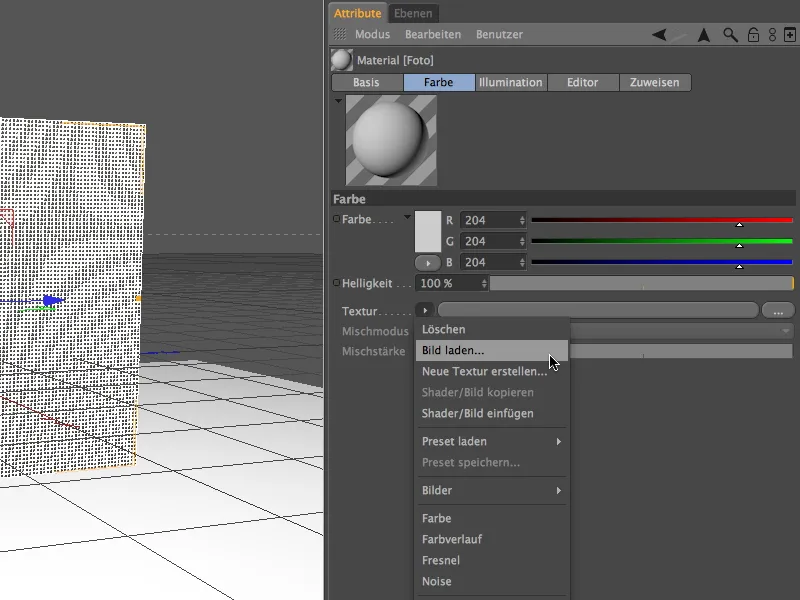
Työkansiosta löytyy käyttämäni kuva Foto.jpg, mutta voit tietysti käyttää mitä tahansa muuta kuvaa siihen.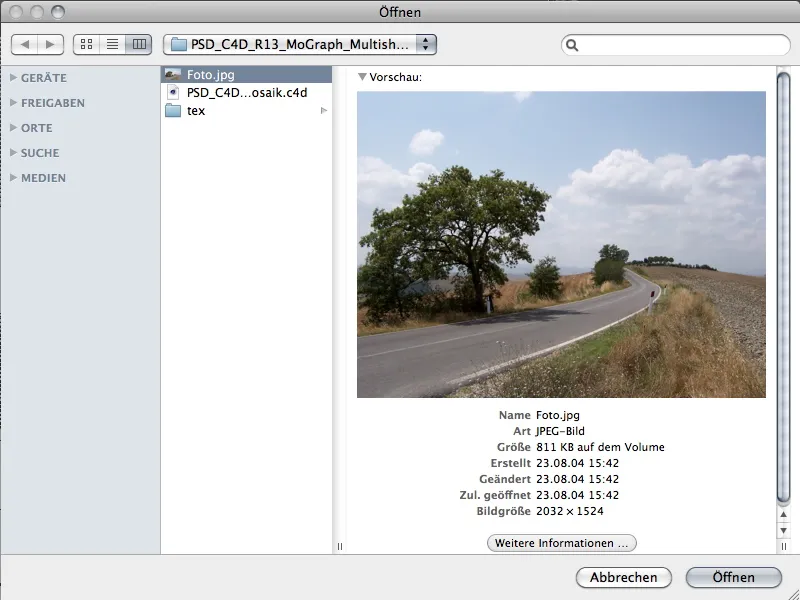
Kun olet ladannut kuvan Klikkaamalla Avaa -painiketta tekstuuriin, voit vetämällä ja pudottamalla sen Materiaalihallinnasta Shader-tehostimeen Objekti-hallinnassa.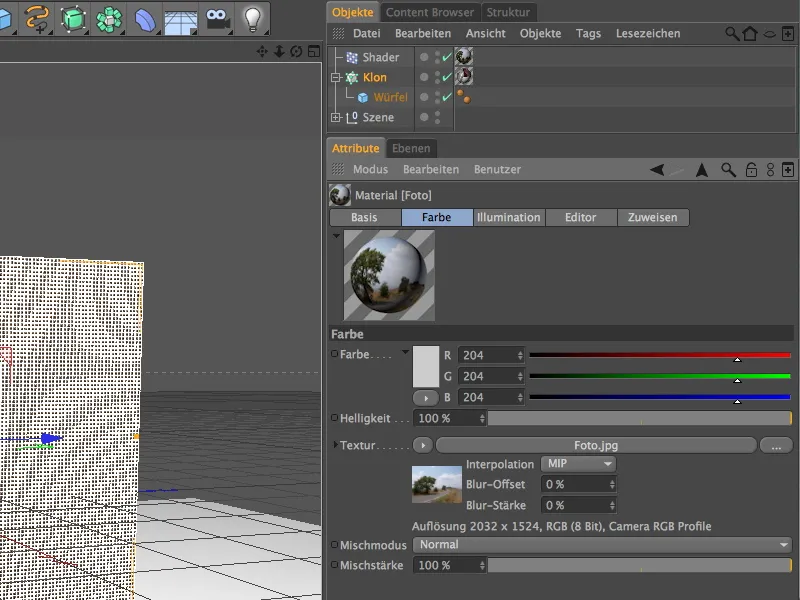
Jotta Shader-tehostin käyttäisi sille määritettyä tekstuuria yksinomaan ohjaamaan klooni-seinän varjostusta, poistamme sen asetusvalintaikkunassa Transformaatio-parametrit käytöstä. Varjostus-sivulla varmistamme, että Väri -kanava on aktiivinen tehostimelle ja lopuksi vedämme tekstuuri-tunnisteen Shader-tehostimen vastaavaan kenttään.
Nyt meidän täytyy vain määrätä tekstuuri mosaiikille. Siirrymme Tekstuuri-tunnisteen asetusvalintaikkunaan ja asetamme Projektion -asetukseksi Pinta-kartoitus. Oikean suuntaisen saavutamme asettamalla tekstuurin Otsikoinnin kulma 90°:een.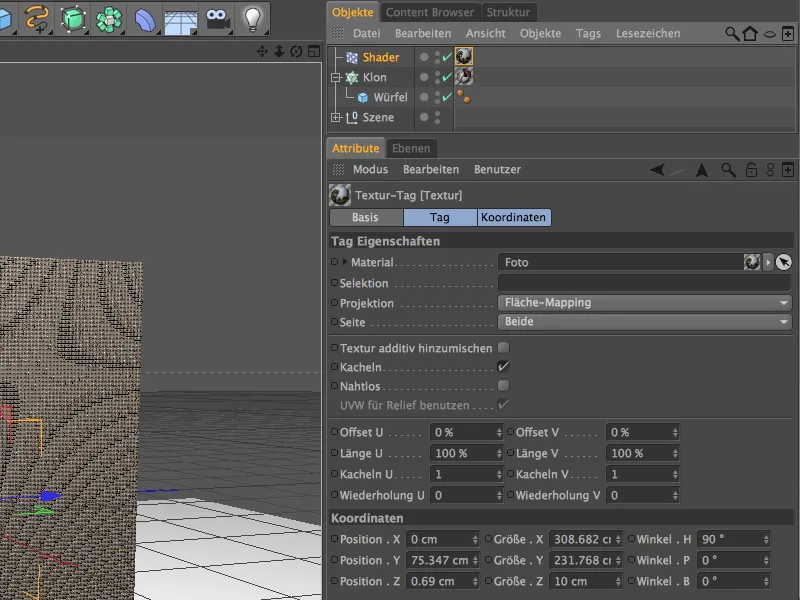
Kun säädät tekstuurin kokoa Klooni-seinälle, voit käyttää komentoa Mukauta kehys Tunniste-valikossa Objekti-hallinnassa.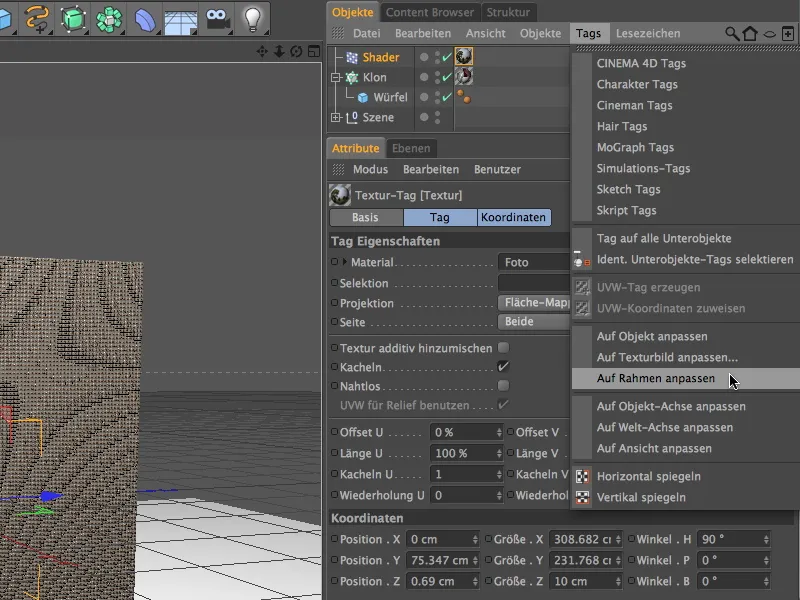
Jotta näet tekstuurigeometrian editorissa, aktivoi Tekstuuri-akselin muokkaustila. Oikeasta näkymästä (Näppäin F3) vedä Hiirellä mahdollisimman tarkasti Klooni-seinän reuna. Tekstuurigeometria sovitetaan haluttuun Runkoon tarkasti.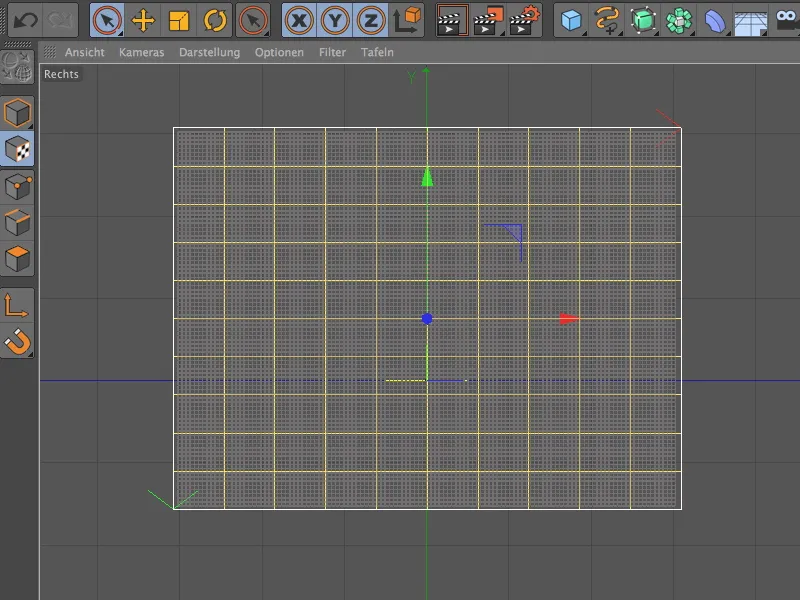
Kun haluat siirtyä takaisin Keskeisperspektiiviin ja renderöidä nyt valmiin teksturoitual Klooni-seinän mosaiikin, lisää monia sävyjä mosaiikkilattioiden tekstuureihin, jotta Shader-tehostin voi toteuttaa mosaiikin paremmin.